
2 hari yang lalu, Canonical telah merilis Ubuntu 14.10 (Utopic Unicorn, ini akan didukung selama 9 bulan untuk Desktop Ubuntu, Server Ubuntu, Ubuntu Core. Panduan ini akan membantu Anda menginstal Ubuntu di mesin Anda, sebelum masuk ke instalasi; mari kita ambil lihat apa yang baru pada rilis ini.
- Ubuntu 14.10 hadir dengan kernel 3.16.
- Oxide telah diperbarui untuk menggunakan Chromium Content API terbaru dan menyertakan banyak perbaikan bug dan fitur untuk dukungan yang lebih baik.
- AppArmor menambahkan dukungan untuk mediasi halus soket abstrak dan anonim unix(7) dan juga menambahkan berbagai pembaruan kebijakan dan perbaikan bug.
Lihat Selengkapnya.
Download Ubuntu 14.10 dari sini, letakkan CD di drive CD ROM, ubah urutan boot sesuai urutannya, sehingga CD ROM bisa boot terlebih dahulu.
ATAU
Jika Anda ingin menginstal Ubuntu dari USB flash Disk, ubah urutan boot sesuai dengan penyimpanan massal USB untuk boot terlebih dahulu.
Pilih Bahasa dan tekan Enter.
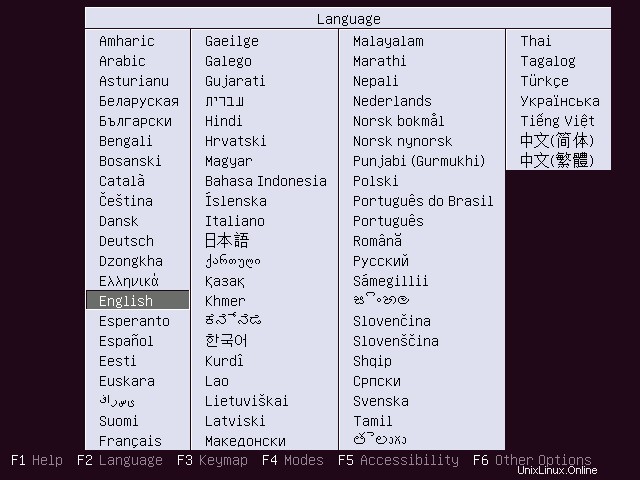
Untuk menginstal Ubuntu 14.10, Pilih Instal Ubuntu.
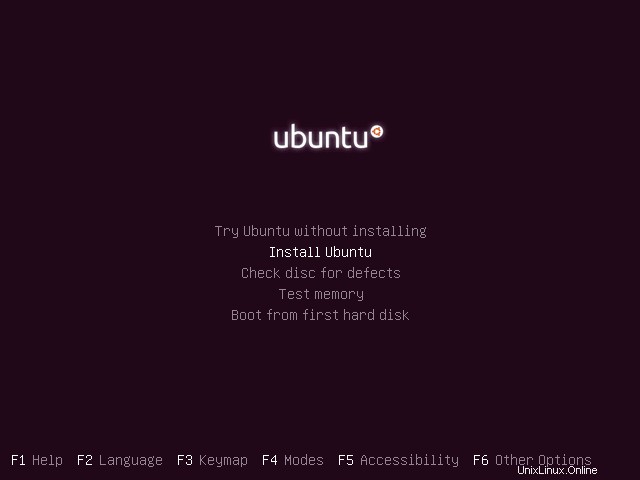
Ini adalah layar awal, itu akan menghilang dalam satu menit.
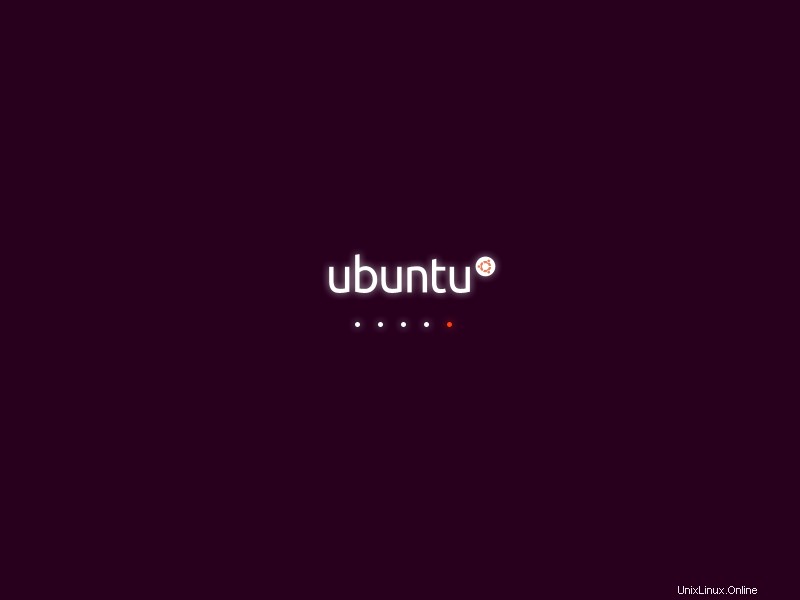
Klik maju di layar Selamat Datang.
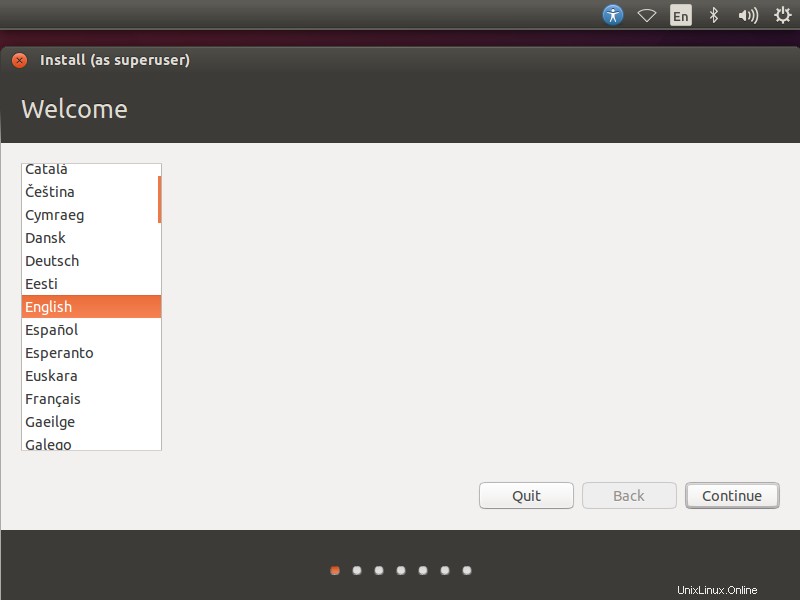
Klik Teruskan pada layar Persiapan untuk menginstal Ubuntu.
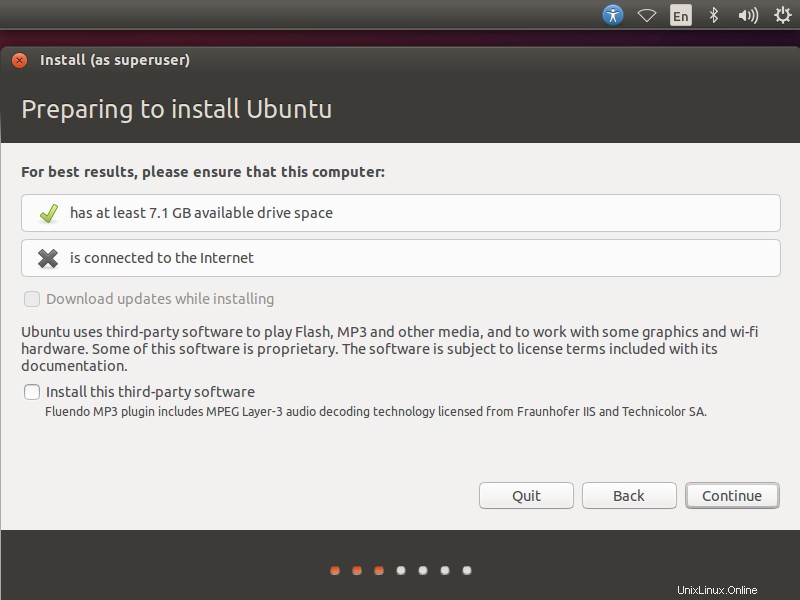
Berikutnya adalah jenis instalasi, instalasi ini pada HDD segar jadi saya hanya punya dua pilihan dalam jenis instalasi. Tergantung pada OS lain pada HDD Anda, Anda akan mendapatkan lebih banyak opsi. Silakan pilih salah satu metode.
1. Hapus disk dan instal Ubuntu (yaitu itu akan memformat seluruh drive dan menginstal OS ). Jika Anda tidak tahu tentang skema partisi, cukup klik lanjutkan.
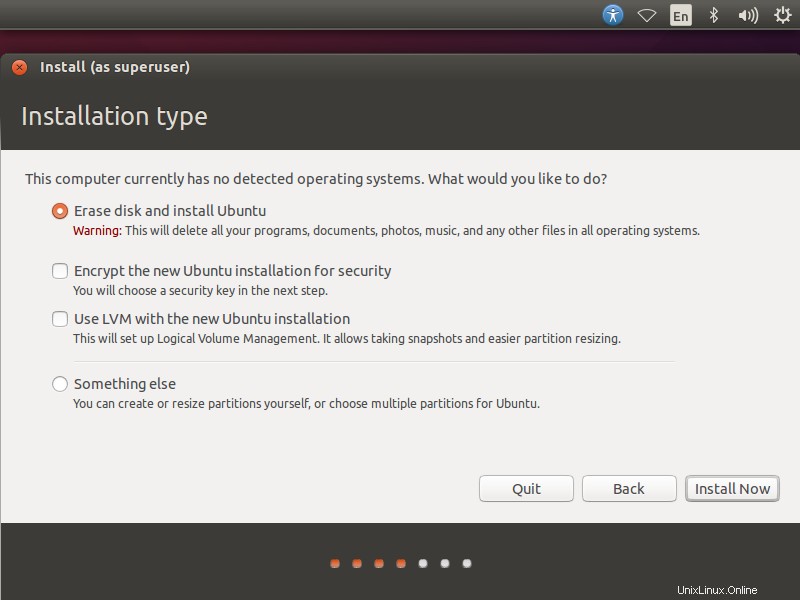
Setelah Anda mengklik lanjutkan, Anda akan diminta untuk mengkonfirmasi partisi otomatis. Klik lanjutkan untuk melanjutkan.
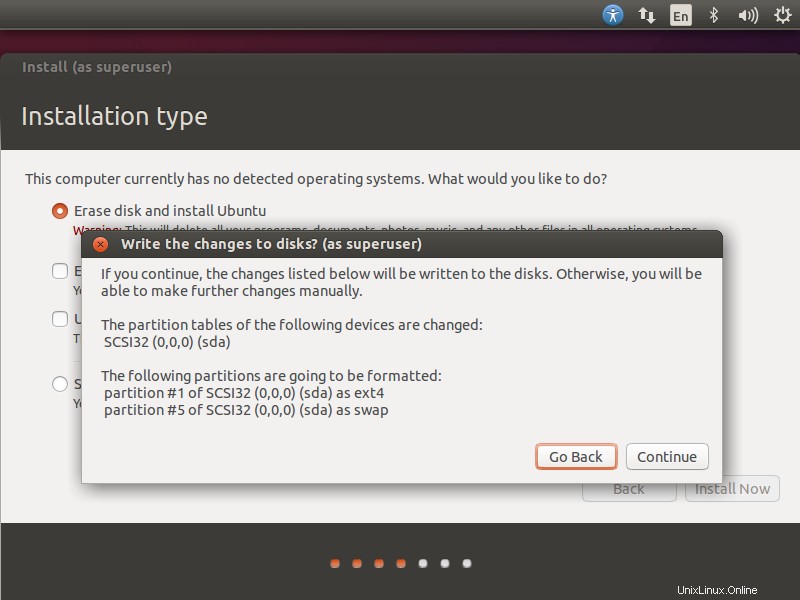
2. Hal lain (yaitu Anda dapat membuat partisi secara manual dan menginstal Ubuntu pada partisi yang Anda pilih ), gunakan mode lanjutan ini jika Anda merasa nyaman dalam mempartisi drive Anda secara manual. Klik lanjutkan.
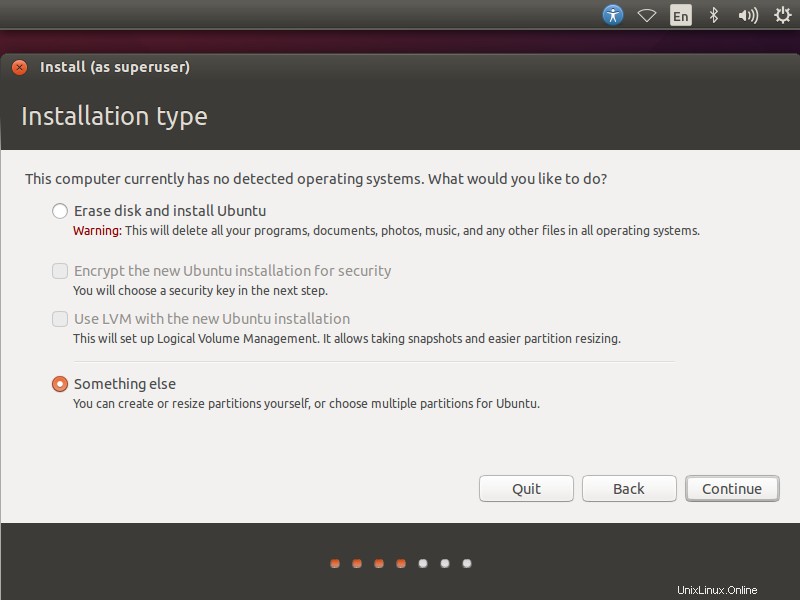
Setelah Anda mengklik, Anda akan mendapatkan halaman berikut di mana installer daftar hard disk yang tersedia. Dalam kasus saya, saya memiliki satu harddisk berukuran 20GB, untuk membuat partisi; klik New Partition Table untuk membuat partisi kosong karena ini adalah harddisk baru. Munculan akan meminta Anda untuk mengonfirmasi, klik lanjutkan.
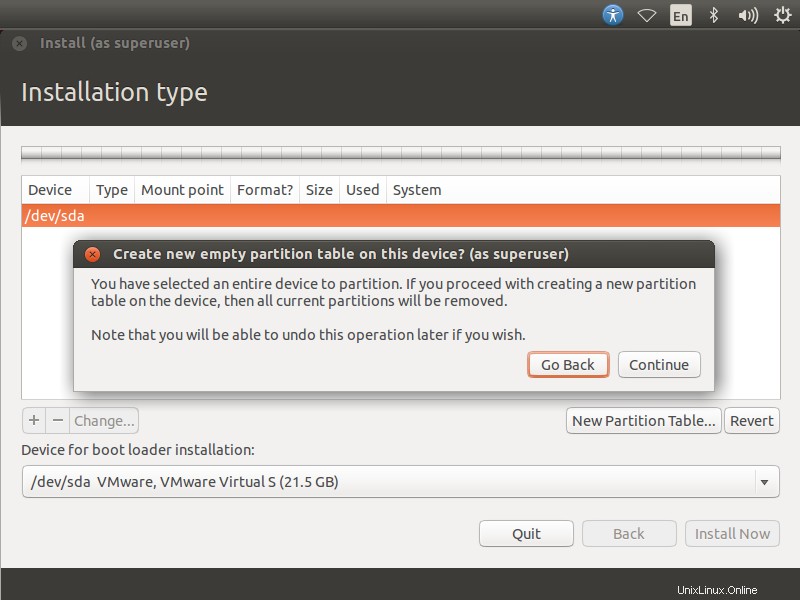
Skema partisi akan seperti di bawah ini:
/boot – 100MB
tukar – 2048MB
/ – Sisa (19GB)
Pilih ruang kosong dan klik + tanda di bagian bawah untuk membuat partisi. Berikut tampilan untuk partisi /boot.
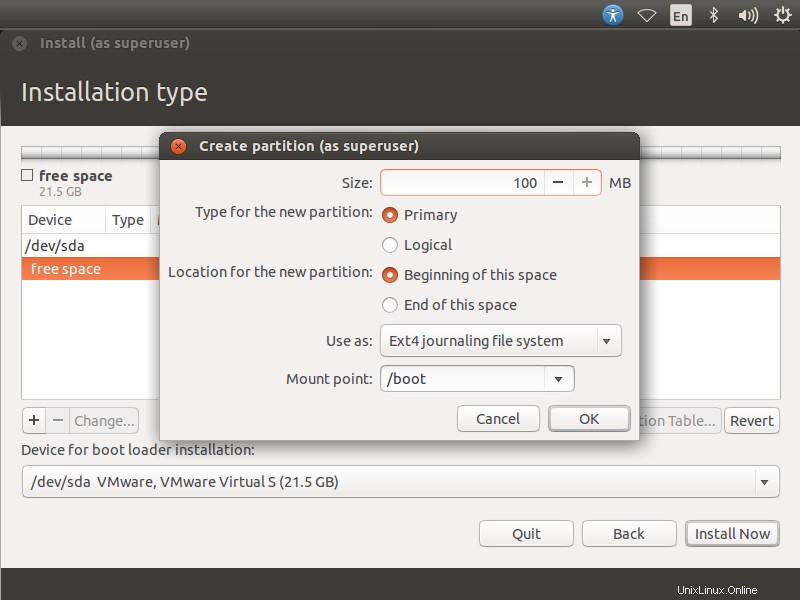
Berikut untuk partisi swap, pastikan Anda memilih gunakan sebagai area swap.
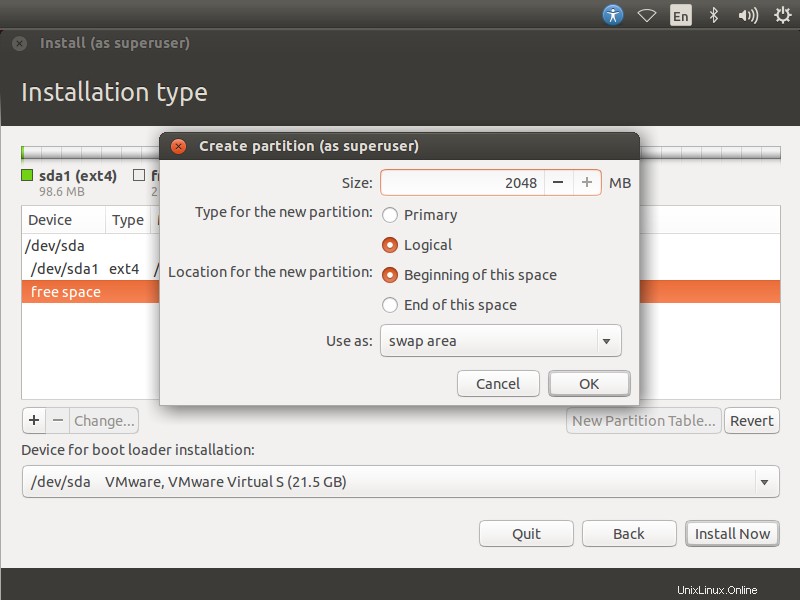
Mengikuti untuk / (root) partisi.
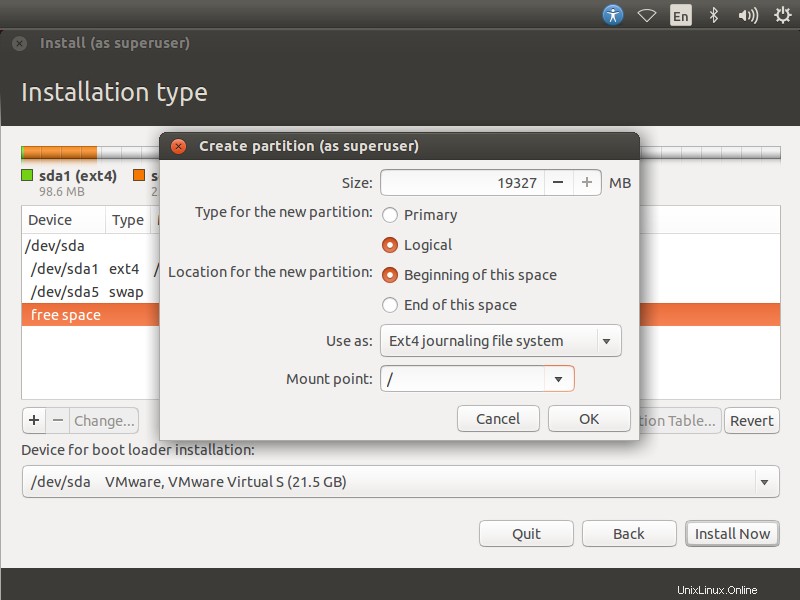
Tinjau partisi Anda dan klik instal sekarang.
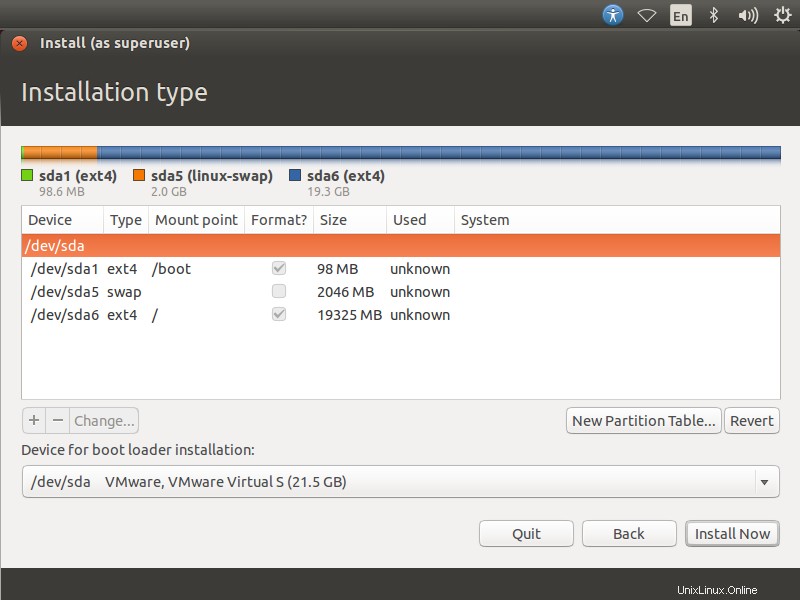
Konfirmasi skema partisi.
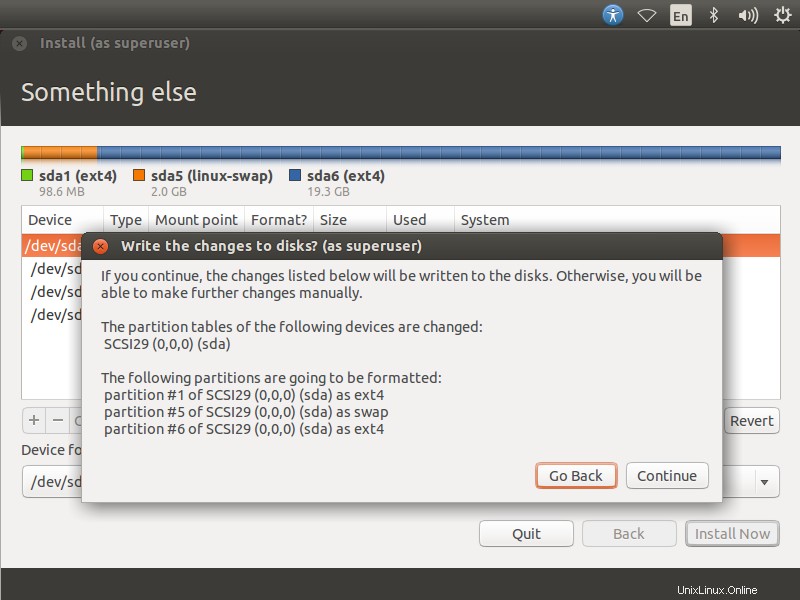
Pilih lokasi Anda.
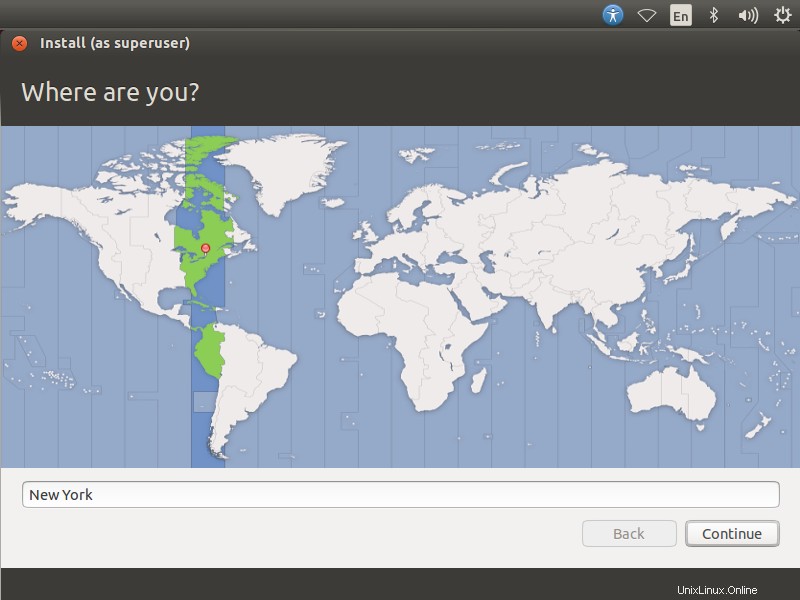
Pilih tata letak keyboard Anda. Jika Anda tidak yakin, gunakan 'Deteksi Tata Letak Keyboard ' dan Anda juga dapat menguji pilihan Anda dengan mengetik di kotak teks uji.
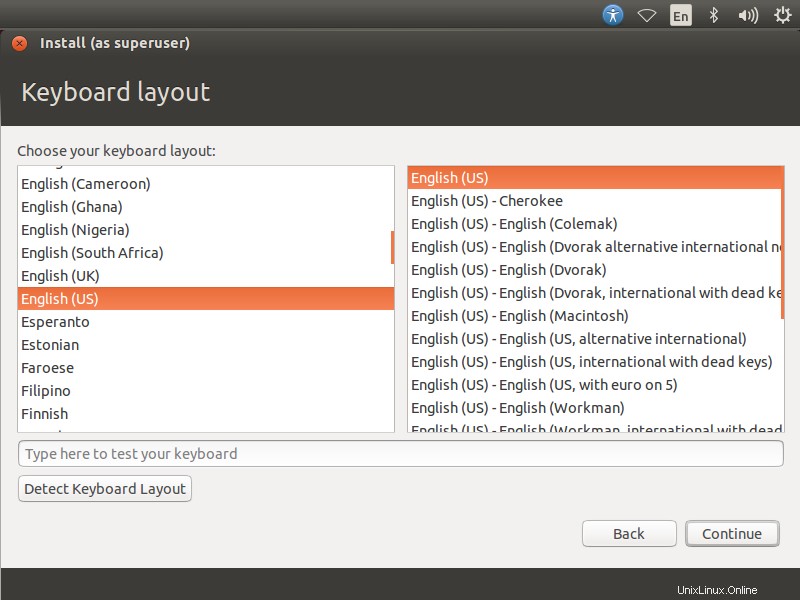
Di layar terakhir Anda akan diminta untuk memasukkan informasi tentang pengguna pertama yang akan dibuat pada sistem. Masukkan informasi Anda di layar ini.
Inilah satu hal yang harus Anda ingat – jika Anda memilih ‘Masuk secara otomatis ', itu tidak akan pernah menanyakan kata sandi Anda untuk otentikasi saat Anda mencoba masuk ke Sistem Ubuntu Anda. Yang terbaik adalah jika Anda memberikan kata sandi yang sangat aman untuk instalasi Anda. Ubuntu akan memberi tahu Anda apakah kata sandi Anda aman atau tidak.
Jika Anda memilih ‘Encrypt my home folder ' itu akan membuat semua file dan folder di folder rumah Anda lebih aman dari tampilan yang tidak sah jika Anda memiliki banyak pengguna yang menggunakan komputer Anda. Saat Anda masuk ke komputer Anda, file Anda didekripsi dengan mulus hanya untuk sesi Anda. Jika Anda tidak yakin, biarkan kotak ini tidak dicentang.
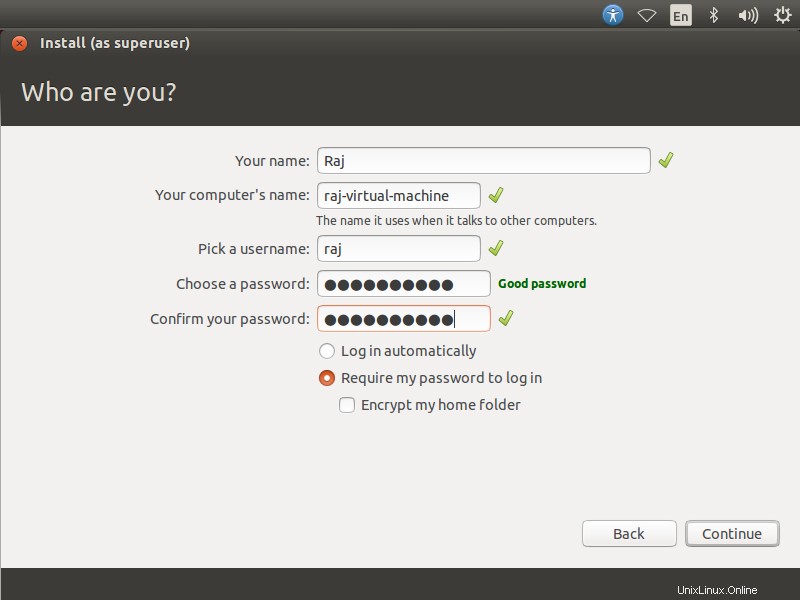
Setelah langkah-langkah di atas selesai, klik lanjutkan. Tangkapan layar di bawah ini menunjukkan penginstalan Ubuntu 14.10.
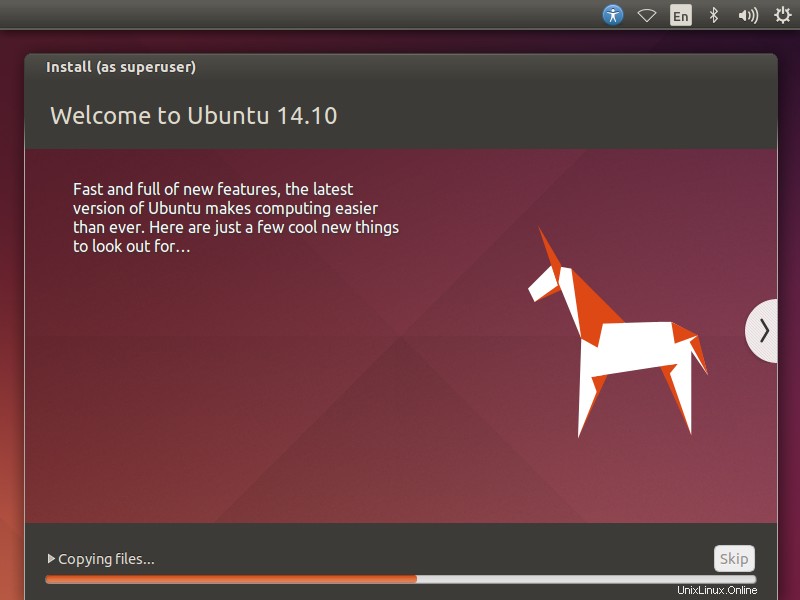
Setelah penginstalan selesai, Anda harus mengklik mulai ulang sekarang.
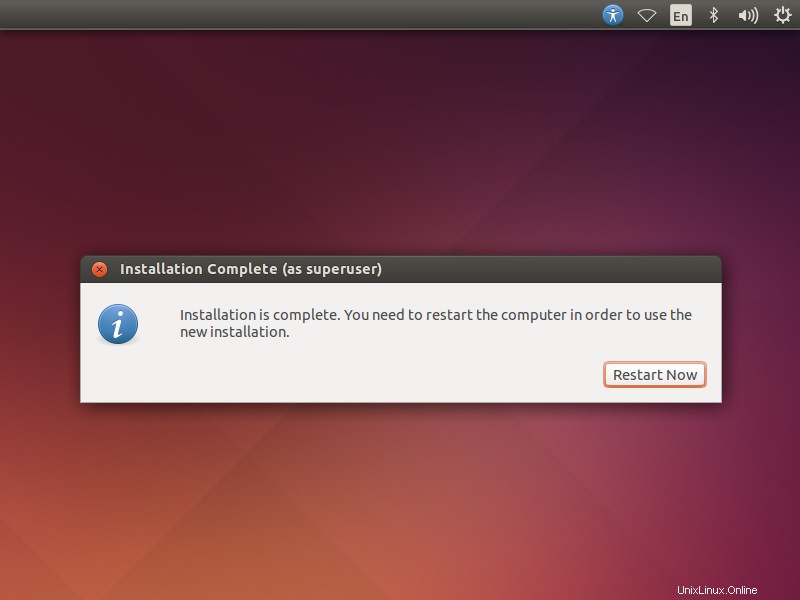
Setelah Mesin restart, Anda akan mendapatkan jendela login. Ketik kata sandi Anda di bawah nama pengguna Anda dan Tekan Enter.
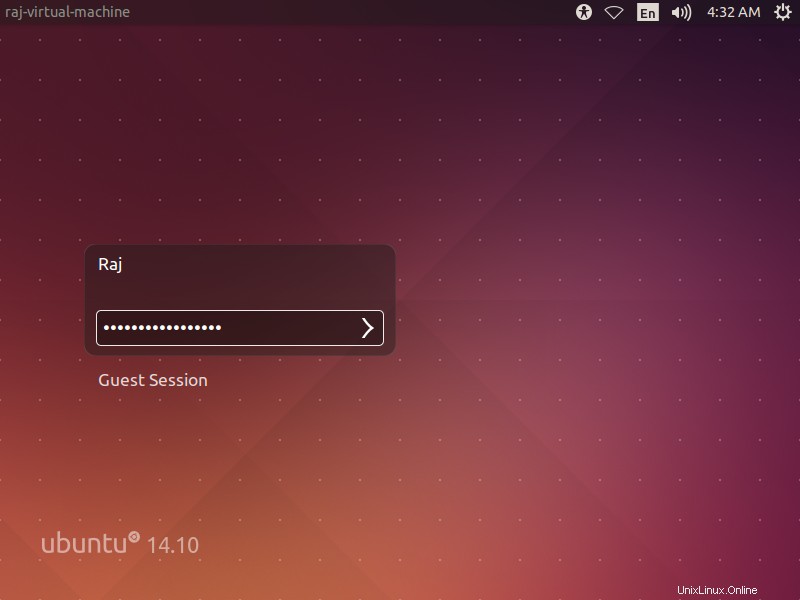
Desktop Ubuntu 14.10 akan seperti di bawah ini.
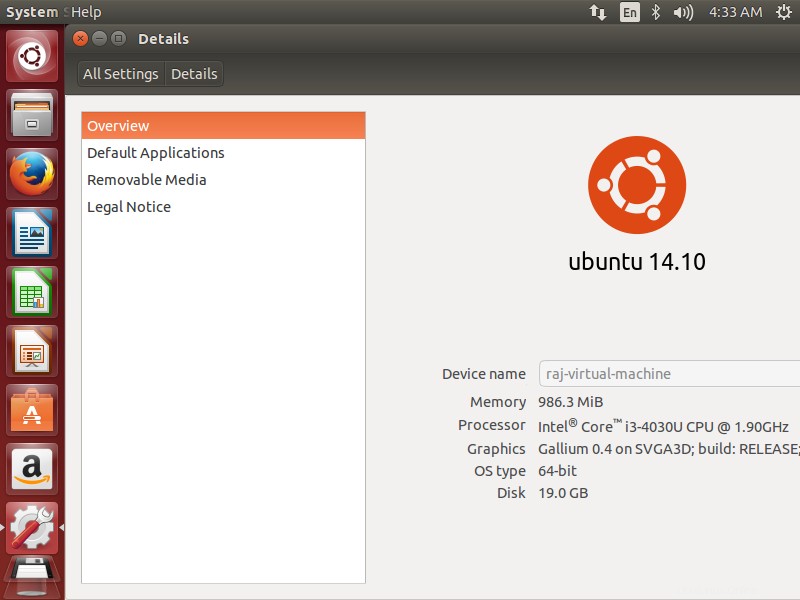
Ubuntu Anda sekarang siap untuk Anda coba!! Gunakan, Bagikan, dan Nikmati.